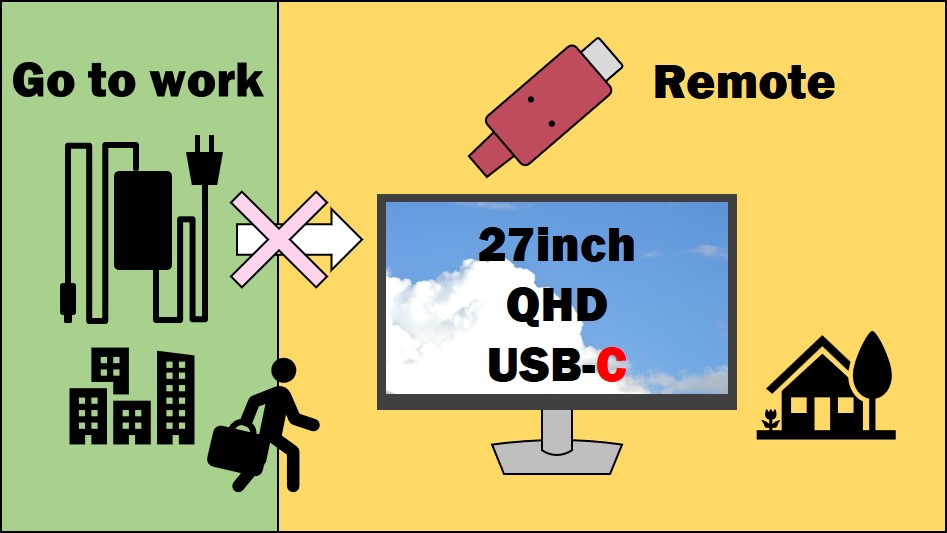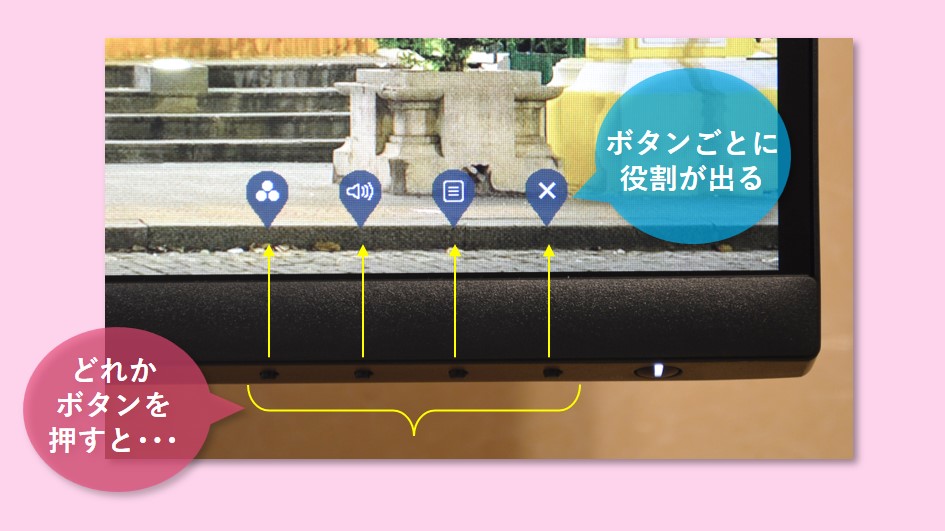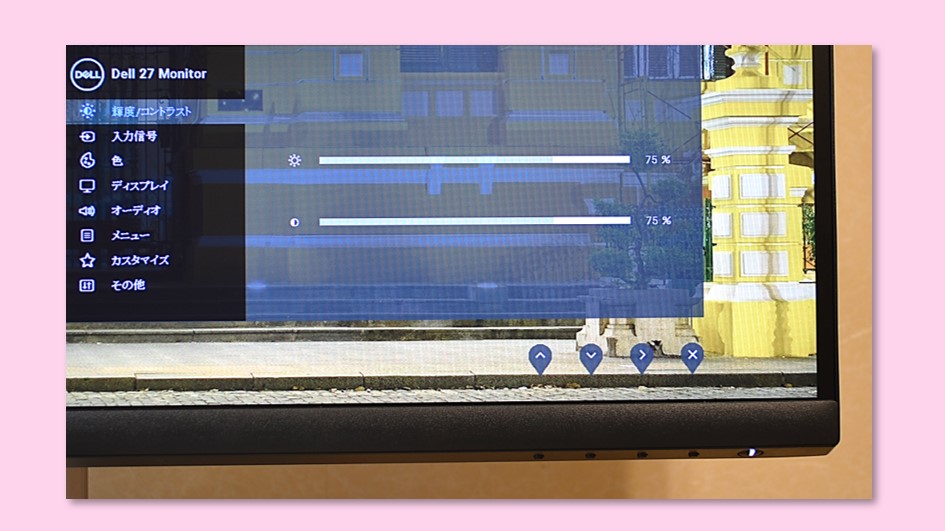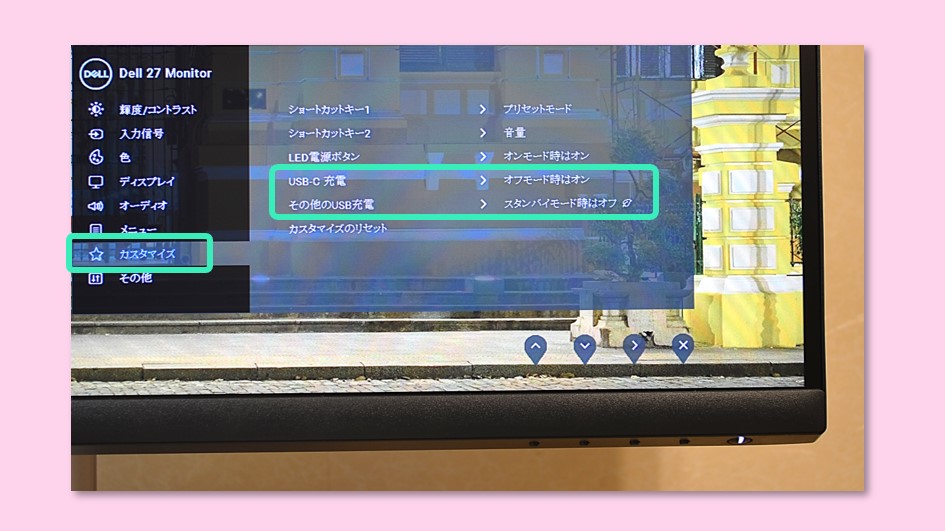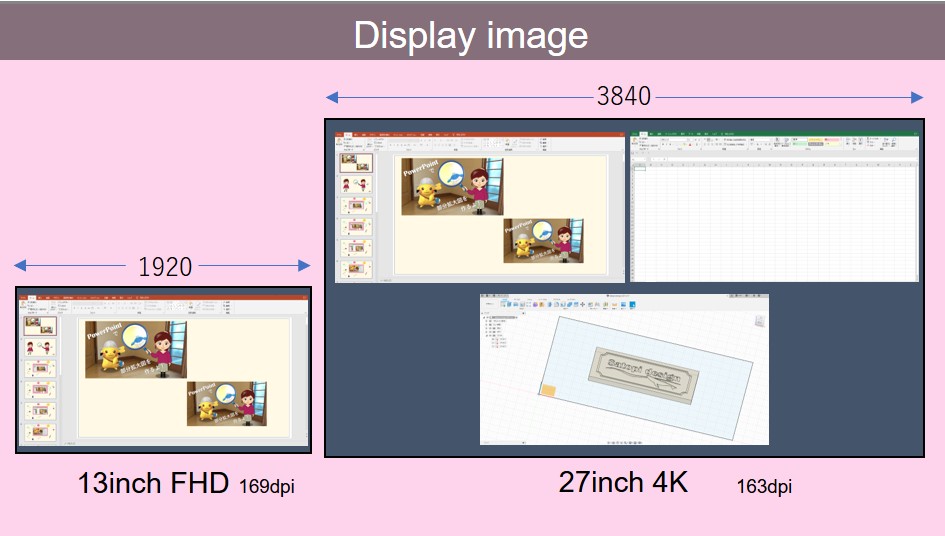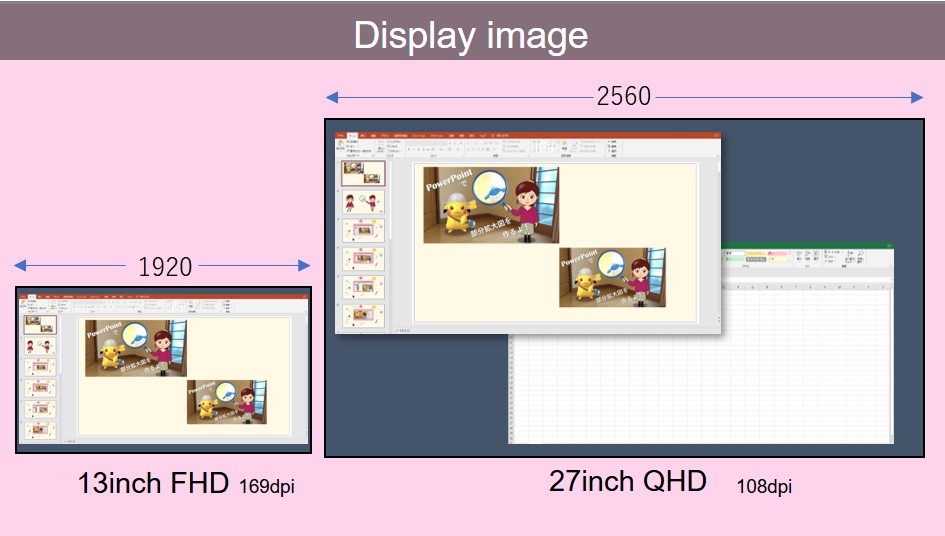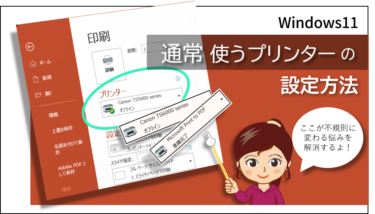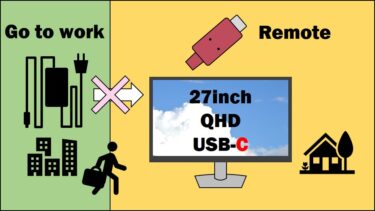もう一台、パソコン用のモニターが必要になり、いろいろ検討しました。
もう一台、パソコン用のモニターが必要になり、いろいろ検討しました。
今回買ったのは、Dellの27インチQHDモニターUSB-Cです。
QHD(2560×1440)の表示面積は、フルHDノートPC(1920×1080)の約1.8倍です。
在宅ワークでは複数のソフトを立ち上げて、一度に見ながら業務を進められるので、非常に効率が良く、必須のモニターです。
USB-Cは、ノートPCにUSB-C給電ポートがあると、給電と映像出力がケーブル1本で出来る優れもの。
早速その使い勝手を紹介します。
◆この記事で分かること
- USB-Cのメリット
- オススメの使い方
- 改めて考える27インチQHDと4Kどっちが良いか?
購入したDell 27inch QHD USB-C
購入したのは、こちら↓
Dellの27inch QHD USB-Cです。
セール前に買ってしまったので、39,980円でした。
購入時に、比較対象にしたのは、Dellの4製品です。
- 27inch QHD(2560×1440)
- 27inch QHD(2560×1440)USB-C ← 買ったもの
- 27inch 4K(3840×2160)
- 27inch 4K (3840×2160)USB-C
以前のこちら↓の記事でも、4Kは否定してきたのですが、価格がこなれてきていることもあり、再考してみました。
自宅でノートPC+23.8インチフルHDモニターを使っている方、損をしてますよ! リモートワークが浸透して1年。 慣れてきて、勝手が分ってくると、ディスプレイに不満が。 そろそろ、ディスプレイ環[…]
USB-Cのメリットとは
最大のメリットは?
こんな人にオススメ!
給電の状態は選べる
- モニター電源ONのときのみ給電
- モニター電源OFFでも給電
- モニタースタンバイ時は給電OFF
- モニタースタンバイ時は給電ON
27inch QHDか4Kか再考
ノートPCの出力が4Kに対応しているか?
まずは、今あるノートPCが4K出力に対応しているか?が重要です。
私の使っているノートPCは、
- 富士通LIFEBOOK WU2/C2
- Core i7
- RAM 8GB
- Intel® UHD Graphics 620(CPUに内蔵)
- USB3.1(Gen1)Type-C×1(USB Power Delivery対応)
マニュアルを見ると、外部モニター接続時の4K(3840×2160)出力は、
「HDMI出力端子に接続した場合、リフレッシュレートが30Hzになります。」
とあります。
数字が大きいほど、動きのある映像などは、なめらかに描画されます。
ゲームをしなければ、60Hz(1秒間に60回表示する)が標準です。
これより遅く(例えば30Hzなど)なると、マウスを動かしたときなど、カーソルが飛び飛びになり、なめらかに動かないので、ストレスを感じると思います。
つまり、私のノートPCのHDMIポートの仕様(HDMI1.3or1.4)は、転送速度の制約から、4Kの画像を送り出す描画能力は、1秒間に30駒というものになります。
なので、HDMI接続すると、カクカクした感じの描画になってしまい、ストレスを感じるものになるということです。
私のノートPCのUSB-Cポートは、USB3.1(Gen1)というちょっと古い仕様なので、4K60Hzが表示出来るとの情報をネットで見かけますが、保証がなく、現時点でグレーな状態です。
買って接続したら、リフレッシュレートが30Hz以上に上がらない・・・なんてなったら、ショックが大きいです。
画面の見え方は?
広い表示領域に複数のソフト(パワポ、エクセル、メール、CADなど)を立ち上げて、それらを見ながら業務を進めることにより、大幅に効率をアップさせるため。
外付けモニターを1台追加すると、表示領域がノートPC1台だったときの2倍になります。
安いフルHDモニターでも良いのですが、より表示領域が広い(解像力が高い)モニターを選んだ方が、各ソフトの表示は小さくなりますが、たくさんのソフトを見ながら業務を進められるので、効率が上がります。
4K(3840×2160)は、表示面積でみると、フルHD(1920×1080)の4倍です。
つまり、ノートPCがフルHDの場合、この画面が4つ並ぶことになります。
このことだけ考えると、4Kがとても良いのですが・・・
この状態で、パワポやWeb、Wordpressなど、いつも使っているソフトのメニューが見えて、使えるか?が重要です。
こんな感じ↓になります。
左が13inch FHDノートPC。右が27inch 4Kの表示イメージです。
サイズ的には、13inchの表示サイズとほぼ同じサイズで4個分の表示が可能です。
ただ、モニターを見る距離が違うので、27inchの方が遠く小さく見えると思います。
この状態では小さくて見ずらく、疲れるので、拡大表示する必要がありそうです。
さきにも言いましたが、4Kを選ぶ理由は、一度に表示できる情報量の多さです。
拡大表示して使うのであれば、表示できる情報量が減ってしまうので、4Kを選ぶ必要は無くなります。
QHDモニターの場合は、こんな感じ↓です。
13inch FHDの表示よりも、パワポのメニューなどをみると、大きめに表示されますが、ノートPCよりも広い表示領域があるのが分かります。
好みにもよりますが、このくらいの表示だと、拡大せずに使えて、広く使える丁度良い解像度だと思います。
一方で、Macの場合は、グラフィック性能が高いので、拡大してもきれいに表示されることが多いようです。表示量が少なくても、表示画像のきれいさを求めるのであれば、4Kを選ぶ理由になるかもしれません。
ケーブルも注意
結論
今回の再考の結果も前回同様に、【27inch QHD(2560×1440)】がベスト。
4K(リフレッシュレート60Hz)を安定して出力するには、
- ノートPCに転送速度の速いUSB-Cなどの映像出力ポートが必要。
- 高い転送速度を保証したケーブル(USB-C3.1Gen2やディスプレーポート、HDMI2.0など)が必要。
- 出力出来たとしても、文字がとても小さくなり、目が疲れる。
- 表示を拡大して使うなら、QHDモニターで良く、4Kは不要。
Dell 27inch QHD USB-Cモニター開封
外箱はこんな感じです。
中身は2段構成で、入っているのはこんなもの・・・
スタンドは、ベースに支柱を差して、裏からツマミを回して完了。
工具は使わず、ガタつき無しは立派。精度が良い。
スタンドをモニター背面の四角い溝にバシッとはめて完成!
外観はとてもシンプルで高級感あり。
Dell 27inch QHD USB-Cモニターの基本機能
出力ポート
3辺フレームレス
安定の表示品質
スピーカー内蔵
ACアダプターも内蔵
最近の薄型モニターは、大きなACアダプターが付いているものがあります。
このモニターは、ACアダプターがモニターに内蔵されているので、ACアダプターの大きな長方形ブロックが無く、配線がスッキリまとまります。
縦にもなるフル調整可能なスタンド
◆スタンドの機能
- 高さ調整
- おじぎ調整
- 回転調整(縦横回転)
在宅で、ノートパソコンに外部ディスプレイをつないで作業している時の、小さいストレスを解消します。 ノートパソコンに外部ディスプレイをつないで、マルチディスプレイ環境にして作業をしている方が多いと思います[…]
まとめ
 今回は、Dellの27インチQHDモニターでUSB-C給電対応品の購入レビューを紹介しました。 現在ノートPCにUSB-Cの給電ポートが無い場合でも、HDMI接続が出来るので、将来を見据えて、このモニターを選択しておくのは有りだと思います。
今回は、Dellの27インチQHDモニターでUSB-C給電対応品の購入レビューを紹介しました。 現在ノートPCにUSB-Cの給電ポートが無い場合でも、HDMI接続が出来るので、将来を見据えて、このモニターを選択しておくのは有りだと思います。◆まとめ
- ノートPCにUSB-Cの給電ポートがある場合、このモニターを導入すると、ACアダプターが不要になるので、机の上がスッキリして、とても良い。
- リモート業務で使われるPCにUSB-Cの給電ポートがある場合、会社からPCを持ち帰る際に、かさばるACアダプターを持ち帰る必要がなくなるので、とても助かる。
- 文字の表示大きさ、PC側に高いグラフィック性能を求められる観点から、4Kモニターの選択はオススメ出来ない。